Reklama
 Kilku z nas pisarzy z MUO bardzo lubi darmową aplikację do przechwytywania ekranu, Jing, ze względu na jego praktyczne i oszczędzające czas funkcje oraz ponieważ, jeśli nie zauważyłeś, w naszych artykułach używamy wielu zrzutów ekranu. MUO opublikowało już kilka artykułów o tym, jak używać Jing do przechwytywania obrazu i wideo.
Kilku z nas pisarzy z MUO bardzo lubi darmową aplikację do przechwytywania ekranu, Jing, ze względu na jego praktyczne i oszczędzające czas funkcje oraz ponieważ, jeśli nie zauważyłeś, w naszych artykułach używamy wielu zrzutów ekranu. MUO opublikowało już kilka artykułów o tym, jak używać Jing do przechwytywania obrazu i wideo.
Ale kiedy niedawno zacząłem korzystać z programu, zdałem sobie sprawę, że żaden z artykułów na temat Jing nie analizował połączonej z nim internetowej usługi zarządzania obrazami, Screencast. Screencast, obsługiwany i obsługiwany przez TechSmith, ma zarówno darmową, jak i profesjonalną opcję, podobnie jak Jing.
Screencast może być użytecznym sposobem zarządzania i udostępniania przechwytywania obrazu i wideo poza komputerem i przechowywania ich w chmurze, tj. Na serwerze TechSmith. Po skonfigurowaniu bezpłatnego konta wszystkie przesłane pliki są umieszczane w bibliotece. Interfejs biblioteki jest przejrzysty i profesjonalny, ale sposób zarządzania i udostępniania treści może nie być oczywisty dla niektórych użytkowników.
Po przesłaniu części treści do biblioteki (za pomocą Jing lub przez przesłanie plików do swojej biblioteki) komputer), wszystkie twoje pliki są domyślnie dostępne do publicznego oglądania, więc możesz udostępniać pliki multimedialne ktoś. Możesz jednak ograniczyć dostęp do swoich plików, co wyjaśnię poniżej.
Tak jak na komputerze, możesz przesyłać dowolne pliki obrazów i filmów do swojej biblioteki. Nie jesteś ograniczony do zrzutów ekranu wykonanych za pomocą Jing. Jeśli regularnie korzystasz z konta Screencast, możesz rozważyć pobranie go za darmo Program do przesyłania zrzutów ekranu, który doskonale nadaje się do przesyłania dużych plików lub partii plików multimedialnych. Chociaż możesz oczywiście przesyłać pliki bezpośrednio z Jing (zobacz inne artykuły MUO na ten temat), może to być dobry pomysł aby najpierw zapisać je na dysku twardym, a następnie przesłać pliki na konto, aby mieć je zapisane na dwóch miejsca.
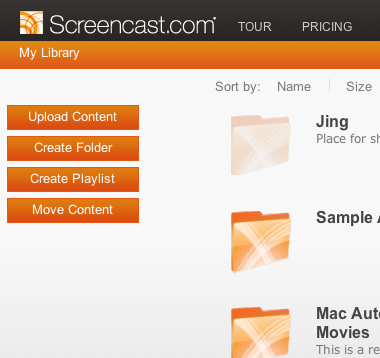
Zarządzanie folderami
Tworzenie folderów w bibliotece Screencast do udostępniania plików multimedialnych nie różni się niczym od tworzenia folderów na komputerze. Po prostu kliknij Utwórz folder przycisk i podaj nazwę oraz inne informacje, które chcesz z nim powiązać.
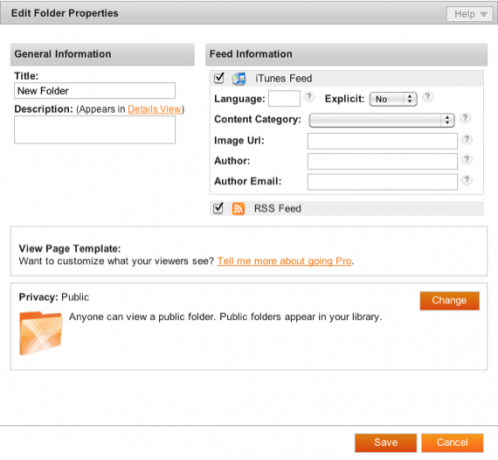
Masz opcje zmiany, kto może i nie może uzyskać dostępu do twoich folderów. Jest to przydatne w przypadku folderów prywatnych, niepublicznych lub jeśli chcesz folderów, do których dostęp mają tylko Twoi klienci, współpracownicy lub członkowie organizacji. Więc kiedy konfigurujesz swój folder, po prostu kliknij Zmiana przycisk, a otrzymasz cztery opcje zmiany uprawnień dostępu do wybranych folderów.
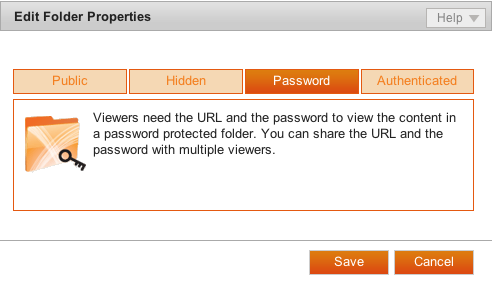
Po zapisaniu folderu masz oczywiście opcje jego ponownego otwarcia, edycji jego nazwy i poziomu prywatności. Do każdego folderu przypisany jest także unikalny adres URL, który można udostępniać przez Internet. Wystarczy kliknąć ikonę z trzema strzałkami, która pojawia się po umieszczeniu kursora nad folderem.
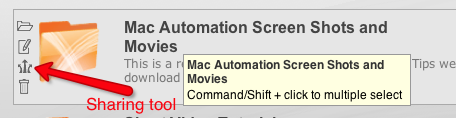
Dzięki wynikowym linkom URL masz możliwość wysyłania e-mailem i publikowania linków bezpośrednio do zawartości wybranych folderów. Oznacza to, że możesz organizować pliki w folderze i prezentować je jako podstawową galerię zdjęć.
Przenoszenie plików z jednego folderu do drugiego jest również bardzo podobne do tego, jak odbywa się to na komputerze. Kliknij Przenieś zawartość zostanie wyświetlona lista wszystkich treści, w których możesz przenosić pliki i foldery.
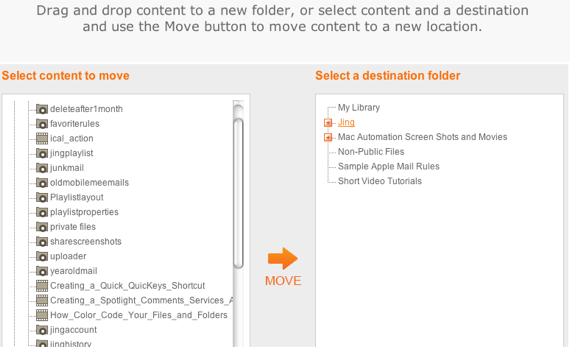
Jing Playlist
Inną przydatną opcją szybkiego tworzenia folderów i zarządzania nimi jest użycie opcji Listy odtwarzania. Po prostu kliknij Stwórz playlistę przycisk na stronie głównej biblioteki, a ponownie zostanie wyświetlona lista wszystkich treści. Następnie sprawdź elementy, z których chcesz utworzyć listę odtwarzania.
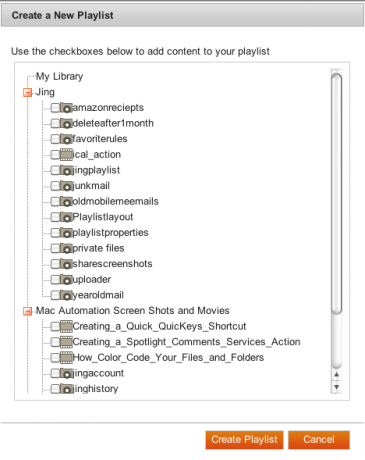
Gdy udostępnisz listę odtwarzania, widzom zostanie wyświetlona podstawowa galeria zdjęć z twoimi treściami. Nazwa listy odtwarzania znajduje się w lewym górnym rogu strony. Niestety nie ma możliwości dostosowania strony, aby tytuły list odtwarzania mogły być większe lub wyśrodkowane w środkowej górnej części strony.
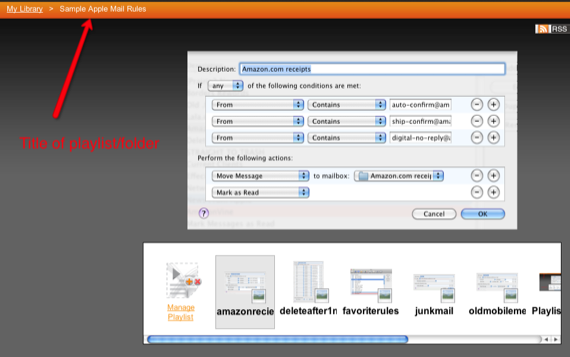
Na koniec każdy plik i folder zawiera szczegóły dotyczące nie tylko ich rozmiaru i daty modyfikacji, ale można również uzyskać informacje o tym, ile razy wybrany plik lub folder był przeglądany. Na stronie głównej biblioteki kliknij widok listy przycisk w prawym górnym rogu strony, aby uzyskać dostęp do tych informacji.
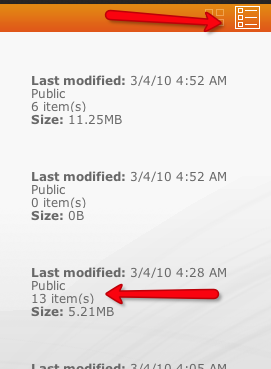
Podczas gdy konto Screencast Pro (które kosztuje 99 USD rocznie) ma dużo więcej pamięci i przepustowości, a także możliwość dostosowania projektu Twoja strona biblioteki, darmowe konto jest bardzo hojne i praktyczne, szczególnie do udostępniania zrzutów ekranu i filmów poza YouTube lub Flickr. Aplikacja Jing ułatwia szybkie przechwytywanie zrzutów ekranu i przesyłanie ich na konto.
Chociaż jest kilka funkcji, które chciałbym zobaczyć w tej usłudze, Jing i Screencast szybko zastępują niektóre rozwiązania przechwytywania ekranu, z których korzystałem przez ostatnie kilka lat. Widząc, jak projekt Jing ewoluował w czasie, myślę, że w przyszłych aktualizacjach zobaczymy kilka nowych, ekscytujących funkcji.
Daj nam znać, z jakich aplikacji i usług przechwytywania ekranu korzystasz. Czy próbowałeś Jing, a jeśli tak, to jak Ci się to udaje?
Bakari jest niezależnym pisarzem i fotografem. Wieloletni użytkownik komputerów Mac, miłośnik muzyki jazzowej i rodzina.